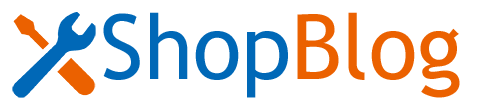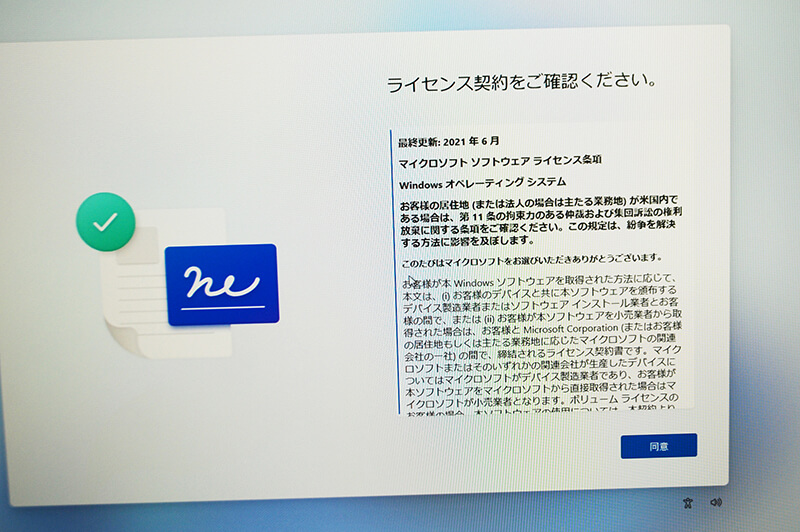
マイクロソフトアカウントを使わない
今回はwindows 11のプロフェッショナルの初期設定です。
ホームエディションとは違いますので、詳細は下記を参照ください。

Windows11 HOMEの場合 マイクロソフトアカウントを使わない! ローカルアカウントでセットアップする
ローカルアカウントでセットアップ windows11 HomeやProをセットアップしようとすると必ずマイクロソフトアカウントでセットアップしなければならないように進められていきます。 代理(代行などお客様のPCの設定)で設定するなどの場合
初期設定
購入して最初に電源を入れると上記画面になります。
※インターネットのケーブルは繋げてください。
「次へ」をすると下記の画面になります。「今はスキップ」で進みます。

「職場または学校用に設定する」

「サインインオプション」を選びます。
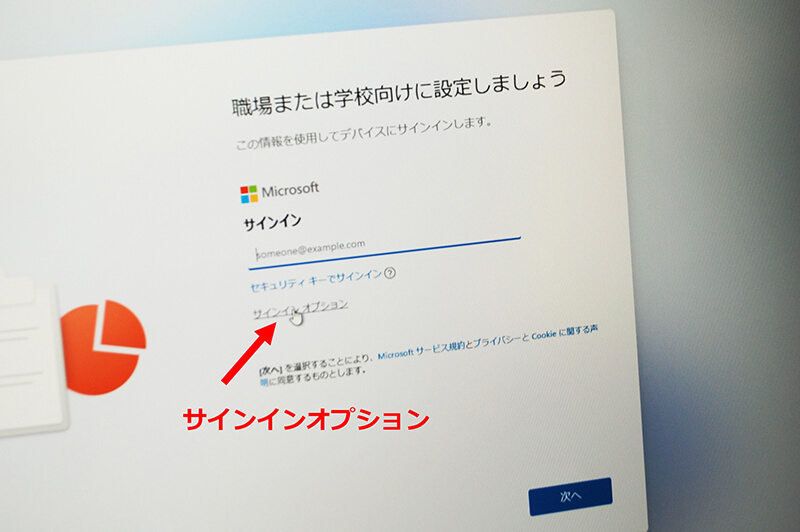
「代わりにドメインに参加する」を選びます。
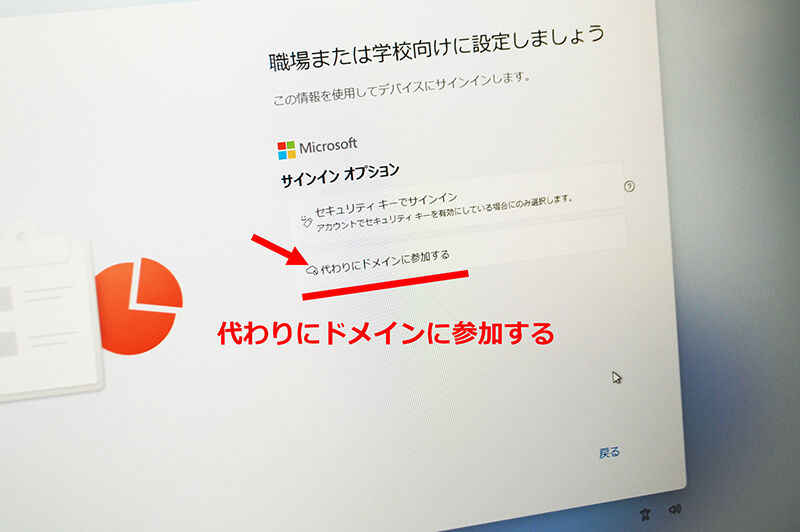
ログインの「名前(ID)」を付けます。これがローカル設定になります。

パスワードを付けたい場合は付けてください。
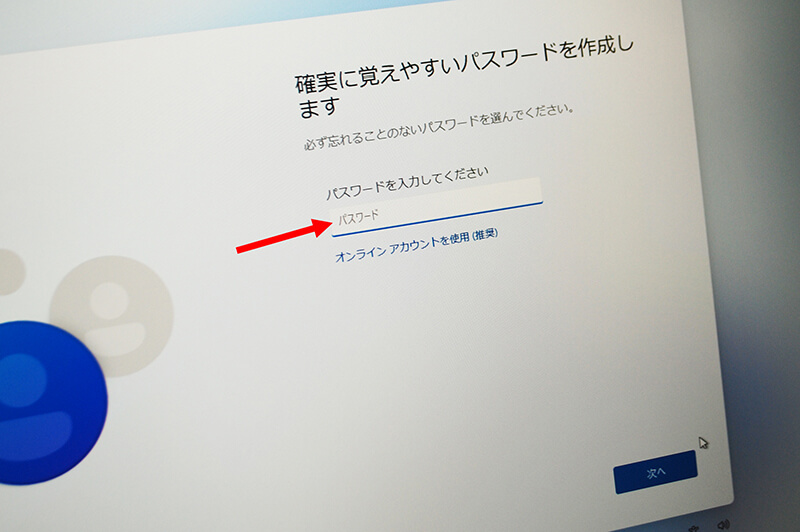
プライバシーの設定は読みたい人は読んでください。急ぎの場合は「次へ」→「同意する」で進んでください。

インターネットで繋いでいますので、更新プログラムを確認します。
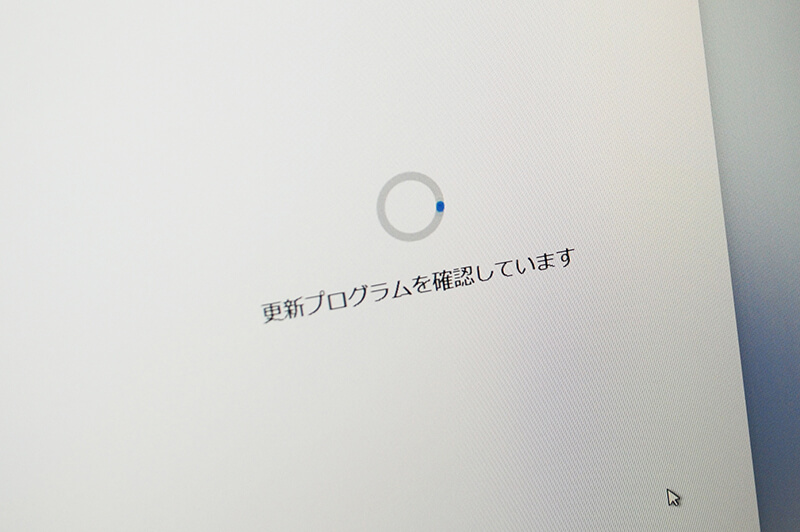
これで初期設定は終わりです。
以上